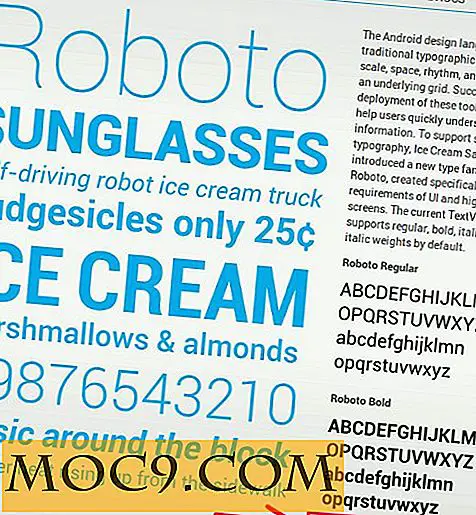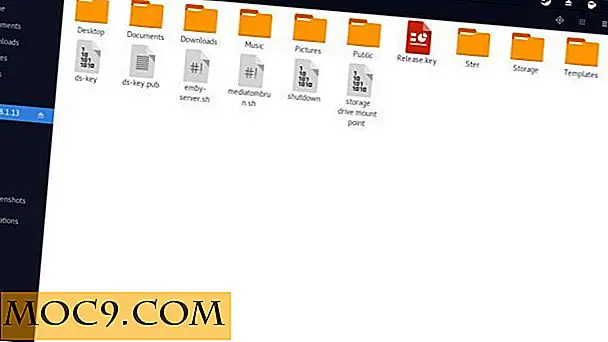So streamen Sie Video oder Audio von VLC zu Chromecast
Das mit Spannung erwartete Upgrade auf den beliebten VLC Media Player ist endlich da. Aufgrund der vielen lang ersehnten Verbesserungen, insbesondere der Möglichkeit, vom Medienplayer auf ein Chromecast-Gerät zu übertragen, erhält es eine ganze Menge Aufmerksamkeit. Die Entwickler arbeiten seit einiger Zeit an diesem Feature und es ist jetzt in Version 3.0 verfügbar, aber nur für Windows zum Zeitpunkt des Schreibens.
Was ist VLC Media Player?
VLC Media Player ist ein kostenloser Open-Source Media Player, der vom VideoLAN Projekt entwickelt wurde. Es spielt die meisten Multimediadateien auf jedem Computer ab, so dass Sie zwischen den Computern wechseln können, ohne die Fähigkeit zu verlieren, die benötigte Mediendatei abzuspielen. Es unterstützt auch Medienstreaming über das Internet.

VLC 3.0 "Vetinari" ist ein bedeutendes Update von VLC, das erste seit mehreren Jahren, und es bietet viele neue Verbesserungen für das Programm. In Bezug auf Casting-Medien kann 3.0 auf Chromecast-Geräte streamen, sogar in Formaten, die nicht nativ unterstützt werden.
Verwandte : Wie man Windows 10 Bildschirm mit VLC Media Player aufzeichnen
Was du brauchst
- Um Medien von Ihrem Windows-basierten PC zu übertragen, benötigen Sie die neueste Version von VLC 3.0.1.
- Sie benötigen außerdem ein Chromecast-Gerät oder ein Android TV-Gerät oder Fernsehgerät, das Android TV als Software verwendet, damit dies funktioniert.
- Vergessen Sie nicht zu bestätigen, dass sich der von Ihnen verwendete Windows-Computer im selben lokalen Netzwerk befindet wie Ihr Chromecast. Es kann eine kabelgebundene oder drahtlose Verbindung sein.
So verwenden Sie die VLC Chromecast-Funktion
1. Laden Sie VLC auf Ihren Computer herunter. Wenn Sie VLC bereits auf Ihrem Gerät haben, müssen Sie sicherstellen, dass Sie die aktuellste Version (3.0.1) haben. Die Anpassungen, die Chromecast ermöglichen, sind nur für VLC 3.0 verfügbar
2. Installieren Sie das Programm.
3. Öffnen Sie VLC.

4. Laden Sie das Medium, das Sie übertragen möchten. Sie können nur eine oder mehrere Dateien öffnen.

5. Wenn Sie bereit sind, die Medien zu übertragen, finden Sie keinen typischen "Cast" -Button. Stattdessen müssen Sie "Wiedergabe" aus der Menüleiste auswählen und die Maus über "Renderer" bewegen.

6. Im nächsten Menü werden Optionen zur Anzeige angezeigt. Um die Medien auf Ihrem Computer abzuspielen, wählen Sie "." Andere Geräte, mit denen Sie Inhalte übertragen können, werden höchstwahrscheinlich automatisch geladen, sofern sie eingeschaltet und mit demselben Netzwerk wie Ihr Computer verbunden sind.
Siehe auch : Hinzufügen und Synchronisieren von Untertiteln in VLC Media Player
7. Wenn Sie das Programm das erste Mal bitten, auf Ihr Chromecast-Gerät zu übertragen, werden Sie aufgefordert, eine Verbindung zu einer unsicheren Website herzustellen. Klicken Sie auf "Zertifikat anzeigen". Im nächsten Dialogfeld müssen Sie das Zertifikat dauerhaft zulassen.

8. Im nächsten Dialogfeld müssen Sie das Zertifikat dauerhaft akzeptieren.

Wenn Sie das nächste Mal nach einem Stream fragen, müssen Sie das Zertifikat nicht erneut akzeptieren. Sie müssen nur das Menü "Wiedergabe -> Rendern" verwenden, um zu scannen und eine Verbindung herzustellen.
Aktuelle Probleme mit VLC Chromecast
Diese Version von VLC ist stabil, aber es ist offensichtlich, dass sie immer noch die Fehler ausarbeiten. Einige Leute sagen, dass es einwandfrei funktioniert, während andere Probleme mit verschiedenen Arten von Medien haben. Berichten zufolge haben einige Nutzer Probleme beim Abspielen von Videos, aber für mich funktionieren Videos gut. Ich hatte ein Problem mit dem Audioteil. Die Dateien liefen auf meinem Computer gut, aber als ich zum Casting wechselte, dauerte das Laden der Datei oft sehr lange. Es würde auf dem Bildschirm mit einem blauen Ladebalken auftauchen, der einfach weiterfegte. Wenn es anfangen würde zu spielen, würde es nach zwanzig bis vierzig Sekunden abrupt aufhören.
Daher ist das neue Update, mit dem Sie Mediendateien von VLC an Chromecast senden können, keine narrensichere Lösung für jeden Benutzer, aber Sie sind vielleicht einer der Glücklichen, die es für Sie großartig finden. Es ist einfach zu tun und es lohnt sich, es auszuprobieren, und die Entwickler werden das Programm in Kürze verbessern, um die Probleme anzugehen.